چگونه با وردپرس شروع کنیم: راهنمای 2024

چگونه با وردپرس شروع کنیم: راهنمای 2024
بنابراین شما به دنبال راه اندازی یک وب سایت جدید هستید. شما ایده خوبی از اینکه سایت شما در مورد چه چیزی خواهد بود، محتوایی که در آن خواهید داشت یا چیزی می فروشید، دارید، این لیست ادامه دارد. اکنون برای شروع با وردپرس!
به نظر میرسد که برای شروع آماده هستید، درست است؟ اما صبر کنید، در مورد پلتفرم شما چطور؟ اگر در حال خواندن این مطلب هستید، احتمالاً وردپرس را انتخاب کرده اید – یا در حال بررسی انتخاب هستید. اما شاید مطمئن نیستید که چگونه شروع کنید. یا شاید شما فقط به یک تجدید نظر در مورد نحوه عملکرد آن نیاز دارید. این مقاله با راهنمایی گام به گام شما در مورد نحوه شروع کار با سایت وردپرس خود، به آسانتر شدن این فرآیند کمک میکند.
مرحله 1: بهترین هاست را برای سایت خود پیدا کنید
قبل از اینکه بتوانید از WordPress.org استفاده کنید به یک سرویس میزبانی نیاز دارید. میتوانید سرور خود را راهاندازی کنید و وردپرس را روی رایانهتان نصب کنید، اما زمانی که تازه شروع به کار میکنید، مشترک شدن در سرویسی که از قبل دارای سرورهایی است و آماده میزبانی یک سایت وردپرس است، آسانتر است. برخی از خدمات رایگان هستند و برخی پولی هستند. توصیه می کنیم از یک پولی استفاده کنید، زیرا آنها خدمات و ویژگی های با کیفیت بالاتری را ارائه می دهند.
مطمئن نیستید کدام نوع میزبانی یا کدام میزبان را انتخاب کنید؟ ما کاملاً درک میکنیم (و قبلاً آنجا بودهایم، WPExplorer قبل از یافتن یک مناسب، چند بار میزبانها را عوض کرده است). چند نوع مختلف میزبانی وجود دارد که باید در نظر بگیرید، همه مزایا و معایب خاص خود را دارند. میتوانید راهنمای ما را در بهترین میزبانی وردپرس بخوانید، یا نگاهی به اینفوگرافیک مفید ما بیندازید که گزینههای میزبانی برتر ما را به نمایش میگذارد. به کاربران جدید وردپرس توصیه می کنم.
گزینه های میزبانی وردپرس
ما هاست وردپرس مدیریت شده را به شدت توصیه میکنیم، یعنی زمانی که شرکت میزبان سرور شما را بهطور کامل برای شما مدیریت میکند. میزبانی مدیریتشده ویژگیها و منابع وبسایت بیشتری را نسبت به اشتراکگذاری ارائه میدهد، و بسیاری از میزبانهای مدیریتشده، برنامههای میزبانی مقیاسپذیر ارائه میدهند تا بتوانید با کوچکتر شروع کنید و سرور خود را با رشد کسبوکارتان ارتقا دهید. ما سالها از میزبانی مدیریت شده WP Engine استفاده کردهایم و از کیفیت میزبانی خود و همچنین خدمات عالی تیم پشتیبانی آنها بسیار راضی هستیم. آنها یک برنامه شخصی عالی برای وبلاگ نویسان جدید و همچنین برنامه های فوق العاده در سطح برتر و سازمانی برای وب سایت های پر بازدید ارائه می دهند.
میزبان وردپرس مدیریت شده توسط موتور WP
با این حال، اگر بودجه کمی دارید، هاست اشتراکی مقرون به صرفه ممکن است مناسب تر باشد. این همان چیزی است که اکثر کاربران جدید وردپرس با آن شروع می کنند زیرا منابع کافی برای میزبانی یک وب سایت جدید دارد. اکثر هاست های اشتراکی نصب وردپرس را با یک کلیک، مقدار مناسبی از فضای ذخیره سازی و پهنای باند و گاهی اوقات چند امتیاز (مانند کوپن های Google Adwords یا حتی یک نام دامنه رایگان) ارائه می دهند. به نظر ما، بهترین برنامه میزبانی مشترک از Bluehost است. با شروع فقط 2.95 دلار در ماه (با پیوند ویژه ما) این یک گزینه عالی برای کسانی است که به تازگی با WordPress شروع به کار کرده اند.
میزبان وردپرس اشتراکی Bluehost
مرحله 2: انتخاب یک نام دامنه
شما احتمالاً قبلاً نام وب سایت خود یا لیست کوتاهی از نام ها را انتخاب کرده اید. عالیه! اگر این کار را نمی کنید، مقالات زیادی وجود دارد که می تواند به شما در ایده پردازی کمک کند. فقط به خاطر داشته باشید که نام دامنه شما باید هدف سایت شما را منعکس کند و به اندازه کافی جالب باشد که بازدیدکنندگان را جذب کند.
بخش دیگری از نامگذاری که تا حدودی کمتر مورد توجه قرار می گیرد، نام دامنه است. در اصطلاح فنی، نام دامنه بخشی از URL است که آدرسهای IP (که رایانهها یا دستگاههای موجود در شبکه را شناسایی میکنند) و صفحات وب را شناسایی میکند. ساده تر، این آدرس وب شما است. هر نام دامنه دارای پسوندی است، مانند .com یا .org. شما می توانید هر نام دامنه ای را که دوست دارید ثبت کنید که قبلاً استفاده نشده است – با هزینه سالانه. برخی از هاست ها برای سال اول ثبت دامنه رایگان به شما می دهند. به عنوان بخشی از فرآیند ثبت نام، میزبان ها نیز به طور خودکار بررسی می کنند که آیا دامنه برای استفاده شما در دسترس است یا خیر. اما همیشه می توانید یک نام دامنه را مستقیماً از یک ثبت کننده مانند NameCheap یا خرید کنید. =”https://www.wpexplorer.com/out/godaddy-domains” rel=”sponsored nofollow”>GoDaddy.
پس از تعیین نام دامنه، دستورالعملهای شرکت میزبان خود را برای تکمیل فرآیند راهاندازی دنبال کنید. احتمالاً باید نام دامنه خود را به هاست خود نشان دهید. فقط اسناد آنلاین آنها را بررسی کنید یا یک جستجوی سریع در گوگل انجام دهید تا دستورالعمل های خاصی را پیدا کنید. اکنون کار واقعی شروع می شود!
مراحل بعدی لزوماً نباید به ترتیب خاصی انجام شوند. اکنون میتوانید به داشبورد خود دسترسی داشته باشید و توجه خود را به هر چیزی که احساس میکنید مهمتر است معطوف کنید.
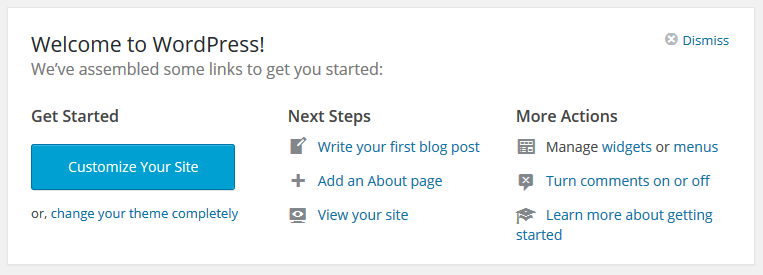
در این مرحله مشاهده سایت خود و بررسی گزینه های مدیریت خود می تواند مفید باشد. به این ترتیب می دانید که باید با چه چیزی کار کنید.
مرحله 3: طراحی سایت خود را سفارشی کنید
WordPress به طور پیشفرض روی یک موضوع خاص قرار میگیرد که میتوانید آن را همانطور که هست ببندید، آن را سفارشی کنید یا به یک تم جدید تغییر دهید.
تم های رایگان
وردپرس چندین تم از پیش نصب شده برای انتخاب دارد. برای دیدن دایرکتوری تم های رایگان وردپرس، روی ظاهر > تم ها کلیک کنید. اگر روی کلیک کنید. با افزودن دکمه جدید ، فهرستی از تم های رایگان وردپرس را از فهرست WordPress.org مشاهده خواهید کرد. از اینجا میتوانید یک عبارت خاص (مانند «کسب و کار» یا «وبلاگ») را برای سادهسازی گزینههای موجود جستجو کنید، و اگر ماوس را روی یک موضوع خاص نگه دارید، میتوانید آنها را پیشنمایش یا نصب کنید.
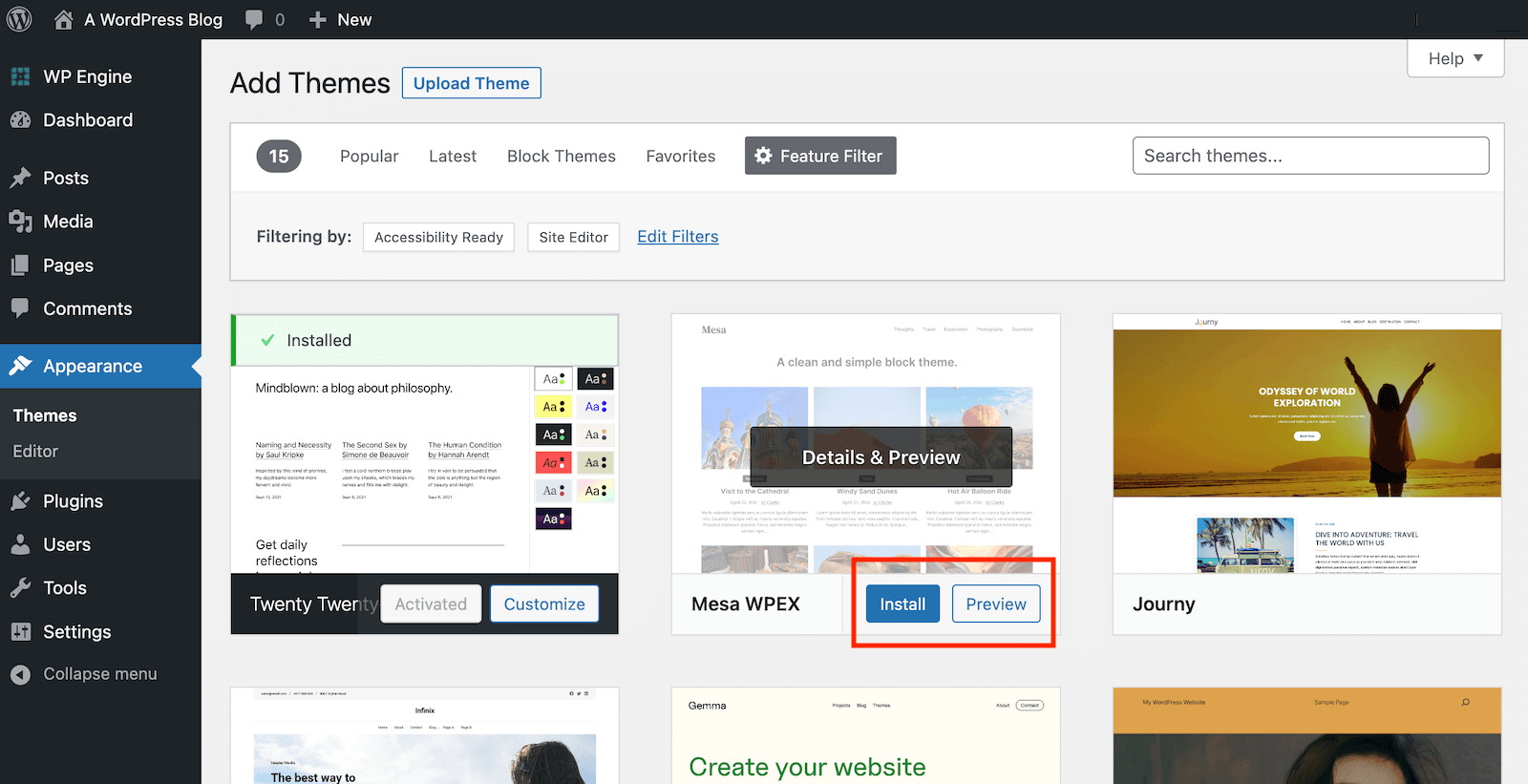
همچنین میتوانید انتخاب کنید که یک تم ایجاد شده توسط شخص ثالث نصب شود. بسیاری از سایتهای معتبر تمهای رایگان وردپرس را ارائه میکنند – شامل WPExplorer. نصب کمی متفاوت است زیرا باید تم را دانلود کنید. اغلب این یک .zip با نام موضوع است. برای نصب، کافی است به دایرکتوری تم بروید و روی دکمه آپلود تم در بالای صفحه کلیک کنید.
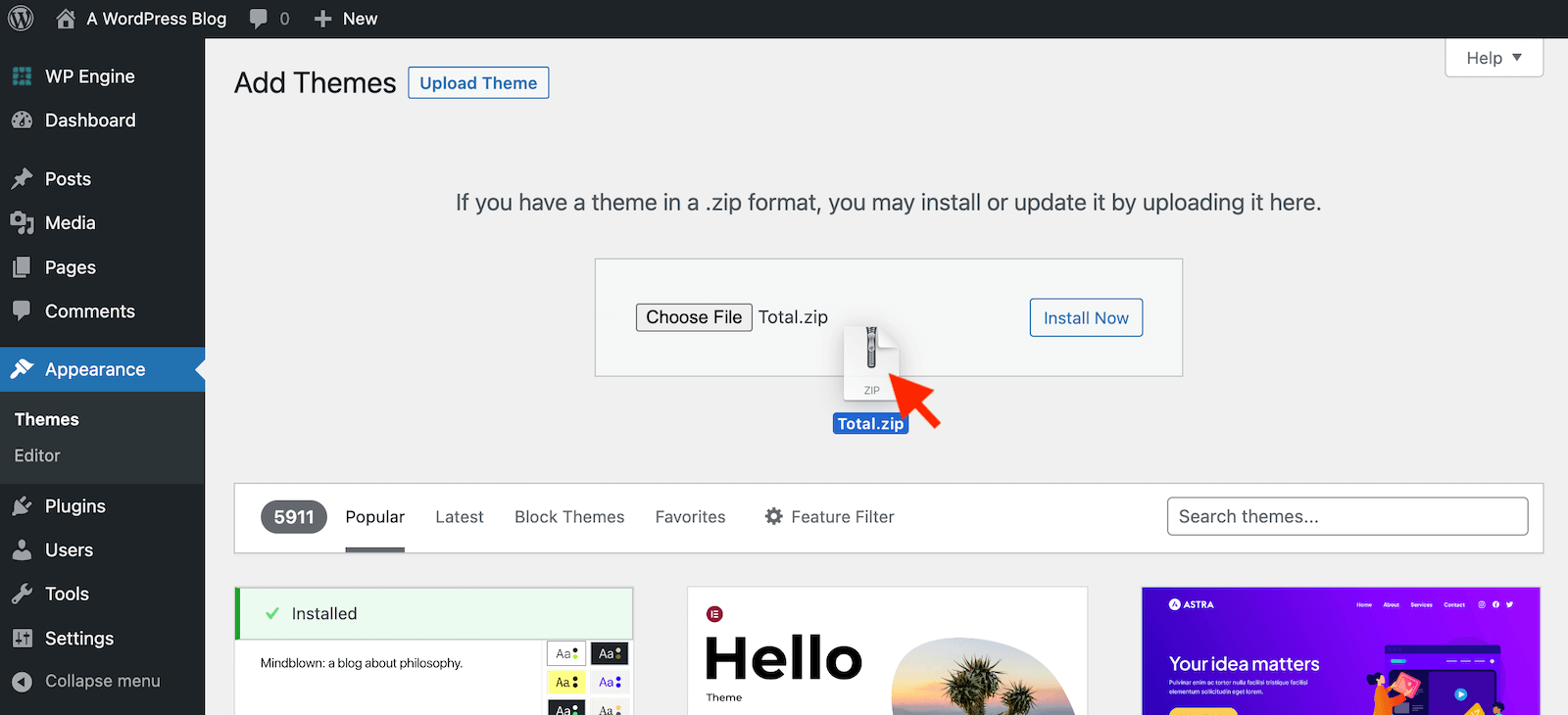
وردپرس بعدی باید از شما بخواهد که تم را در رایانه خود جستجو کنید. فایل تم خود را انتخاب کنید (زیپ. که ذکر کردیم) و برای نصب کلیک کنید. تنها چیزی که باقی می ماند این است که روی فعال سازی کلیک کنید تا از طرح زمینه جدید خود در سایت خود استفاده کنید.
زمینه های ممتاز
در حالی که تم های رایگان راهی عالی برای شروع هستند، تم های ممتاز (یا پولی) استاندارد طلایی هستند. تمهای ممتاز شخص ثالث تنوع بیشتری را ارائه میدهند و اغلب دارای ویژگیهای بسیار بیشتری نسبت به تمهایی هستند که در فهرست تم رایگان پیدا میکنید.
به عنوان مثال، تم Total WordPress شامل یک صفحه ساز بصری با استفاده آسان، گزینه های داخلی برای نمونه کارها، یک وبلاگ قابل تنظیم، فونت های سفارشی، گزینه های رنگی نامحدود و هزاران تن دیگر است. اما مهمتر از همه، شامل یک واردکننده آزمایشی آسان است که می توانید از آن برای وارد کردن هر یک از دموهای زنده تم استفاده کنید. بنابراین با چند کلیک jsut می توانید طراحی سایت خود را شروع کنید.
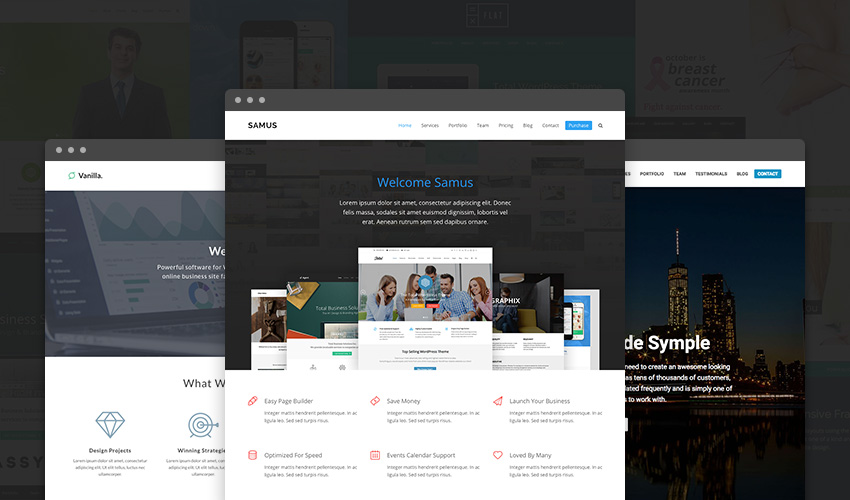
اما این فقط یک گزینه است. بسیاری از بازارهای تم ممتاز وجود دارند که می توانید یک تم جدید برای وب سایت خود خریداری کنید. Themeforest مکان خوبی برای شروع یافتن یک تم ممتاز است، با بیش از 11000 تم برای انتخاب . یا میتوانید مجموعههای تم را که گردآوری کردهایم مرور کنید. اینجا در WPExplorer.
بعد از اینکه تم مورد نظر خود را پیدا کردید، خریداری و دانلود کردید، باید آن را نصب کنید (دقیقاً همانطور که در بخش تم های رایگان توضیح دادیم). برای آپلود، نصب و فعال کردن به Themes > Add New بروید. اگر طرح زمینه ممتاز شما شامل هر افزونه همراه بود، ممکن است اعلانها یا اعلانهای دیگری برای نصب افزونههای توصیهشده مشاهده کنید.
طراحی خود را سفارشی کنید
بسته به موضوع خود، ممکن است گزینه های سبک دیگری در دسترس شما باشد. این میتواند شامل تنظیمات رنگ سفارشی، فونتها، طرحبندیهای از پیش تعیینشده و غیره باشد. از موضوعی به تم دیگر متفاوت است.
معمولاً این گزینهها در Customizer زنده در زیر Appearance > Customize یا در یک پنل تم سفارشی در جای دیگری در داشبورد وردپرس شما یافت میشوند. یا اگر یک تم آماده برای گوتنبرگ انتخاب کردهاید، ممکن است گزینههایی در بلوکهای مورد استفاده در هنگام ایجاد پستها و صفحات شما تعبیه شده باشد. بنابراین مدتی را صرف بررسی مستندات موضوع یا صفحه اصلی خود کنید تا ببینید از چه تنظیمات طراحی می توانید برای متمایز کردن وب سایت خود استفاده کنید.
مرحله 4: افزودن پلاگین برای ویژگی های بیشتر
بسته به نحوه استفاده از سایت و عملکرد تم خود، احتمالاً نیاز به نصب و فعال سازی افزونه های مختلف دارید. اینها به کارهایی که سایت شما قادر به انجام آن است اضافه می کند.
برای نصب افزونههای رایگان، از دایرکتوری افزونهها با کلیک بر روی افزونهها > افزودن جدید و مرور برای یک افزونه، یا میتوانید افزونههایی را که از سایتهای دیگر خریداری کردهاید، با کلیک بر روی دکمه افزونه آپلود نصب کنید.
اگر علاقه مند هستید، در اینجا سه پلاگین کلیدی که ما در اینجا در WPExplorer استفاده می کنیم و توصیه می کنیم وجود دارد.
VaultPress (پشتیبان گیری Jetpack)
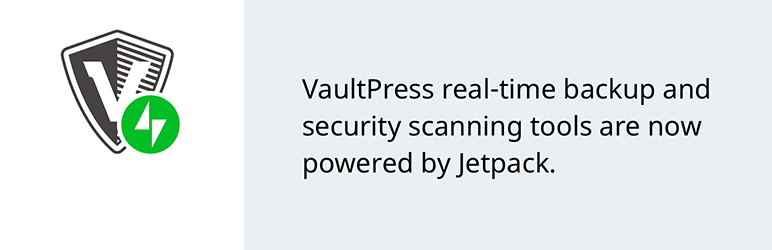
دریافت نسخههای پشتیبان VaultPress
در حالی که اکثر شرکتهای هاستینگ خوب، پشتیبانگیری روزانه را به عنوان بخشی از برنامههای خود ارائه میدهند، ما بهشدت توصیه میکنیم از وردپرس پشتیبان خود به تنهایی و فقط برای ایمن بودن استفاده کنید. ما از VaultPress به دلیل مقرون به صرفه بودن آن استفاده می کنیم و آن را دوست داریم (در واقع بخشی از طرح های ممتاز JetPack است. )، آسان برای استفاده (فقط نصب کنید و به حساب WordPress.org خود پیوند دهید) و یک نسخه پشتیبان کامل از کل سایت شما – شامل رسانه – می گیرد.
اکیسمت
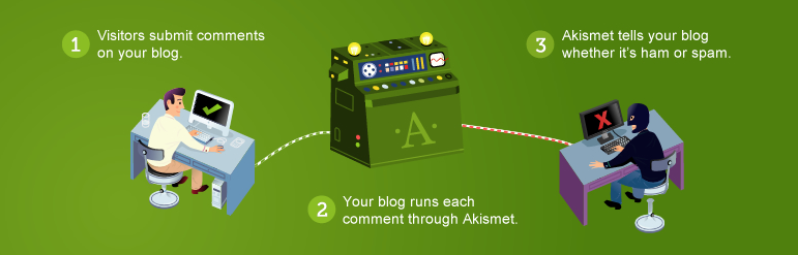
دریافت Akismet برای وردپرس
درست مانند VaultPress، Akismet بخشی از اشتراک های پریمیوم JetPack است و فکر می کنیم بهترین افزونه هرزنامه برای وردپرس است. . Akismet به فیلتر کردن نظرات هرزنامه با استفاده از الگوریتم و نظراتی که کاربران Akismet گزارش میکنند کمک میکند. به این ترتیب می توانید زمان کمتری را صرف نظارت بر نظرات خود کنید و زمان بیشتری را صرف تمرکز بر سئو و محتوای خود کنید.
Yoast SEO
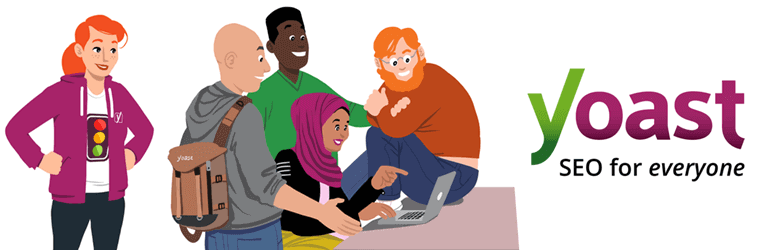
Yoast SEO را دریافت کنید
برای هر صاحب وبسایتی، یک افزونه SEO خوب کلیدی است. چند افزونه محبوب وجود دارد، اما ما از Yoast SEO استفاده می کنیم و دوست داریم. این افزونه شامل همه چیزهایی است که شما برای شروع بهبود سئوی خود نیاز دارید. شامل نقشههای سایت، عناوین/گزیدههای پیشفرض، خردههای نان، نمایش فید RSS، متا تگهای گراف باز و ابزارهای سئو روی صفحه (برای کلمات کلیدی، خوانایی و غیره) میشود.
برای افزونههای مفیدتر، مجموعههای افزونه ما را بررسی کنید تا افزونههای عالی برای نقشهها، رزروها، اشتراکگذاری اجتماعی، ترجمهها را بیابید. و بیشتر.
مرحله 5: ایجاد صفحات کلیدی
هر وبسایت باید حداقل چند صفحه داشته باشد، مگر اینکه برای یک سایت یک صفحهای طراحی شده باشد. به عنوان مثال یک صفحه درباره و یک صفحه تماس. ما همچنین یک صفحه وبلاگ را برای نگهداری اخبار یا پست های شما توصیه می کنیم. اما بسته به هدف سایت خود، احتمالاً صفحات دیگری را نیز می خواهید. این می تواند یک نمونه کار یا گالری برای نشان دادن کار شما باشد. اگر محصولاتی برای فروش دارید، یک صفحه فروشگاه می خواهید. به خاطر داشته باشید که برای افزودن و سفارشی کردن این نوع صفحات ممکن است نیاز داشته باشید یا بخواهید افزونه هایی را نصب کنید.
صفحه اصلی
صفحه اصلی شما اولین صفحه ای است که افراد با رفتن به آدرس اصلی شما خواهند دید. برخی از تم ها طوری طراحی شده اند که وبلاگ شما صفحه اصلی شما باشد، در حالی که برخی دیگر یک صفحه اصلی از پیش طراحی شده را به عنوان بخشی از داده های نمونه خود یا به عنوان الگوی گوتنبرگ گنجانده شده است. یا همیشه این گزینه را داشته باشید که از صفحه ساز WordPress برای ایجاد چیزی سفارشی استفاده کنید.
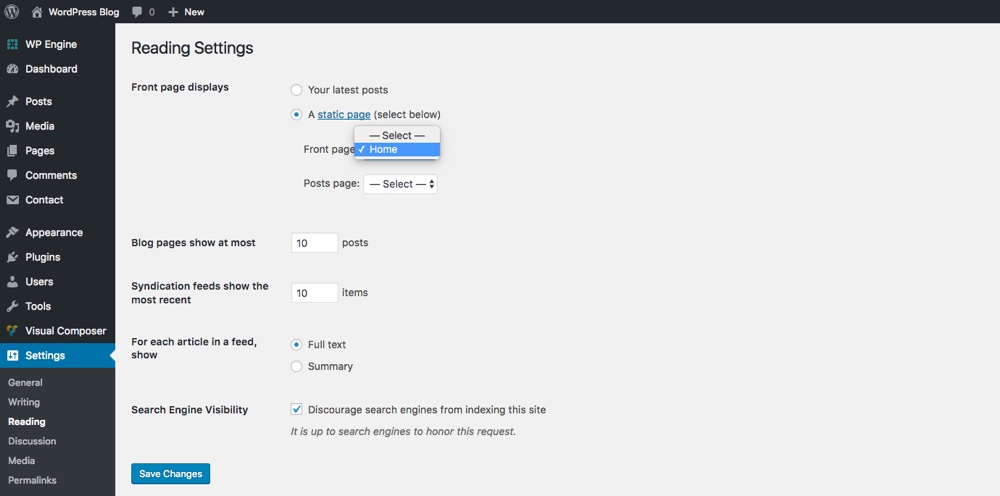
هر چیزی را که انتخاب می کنید، فقط به یاد داشته باشید که صفحه اصلی ایجاد شده را در بخش تنظیمات > خواندن تنظیم کنید و گزینه “صفحه ثابت” را انتخاب کنید (توجه داشته باشید: وبلاگ شما می تواند صفحه اصلی شما باشد، و اگر این همان چیزی است که شما دارید می خواهید از آن به عنوان صفحه اول اصلی خود استفاده کنید، فقط گزینه “آخرین پست های شما” را انتخاب کنید). برای راهنمایی بیشتر، راهنمای ما در مورد نحوه ایجاد صفحه اصلی را بررسی کنید.
وبلاگ
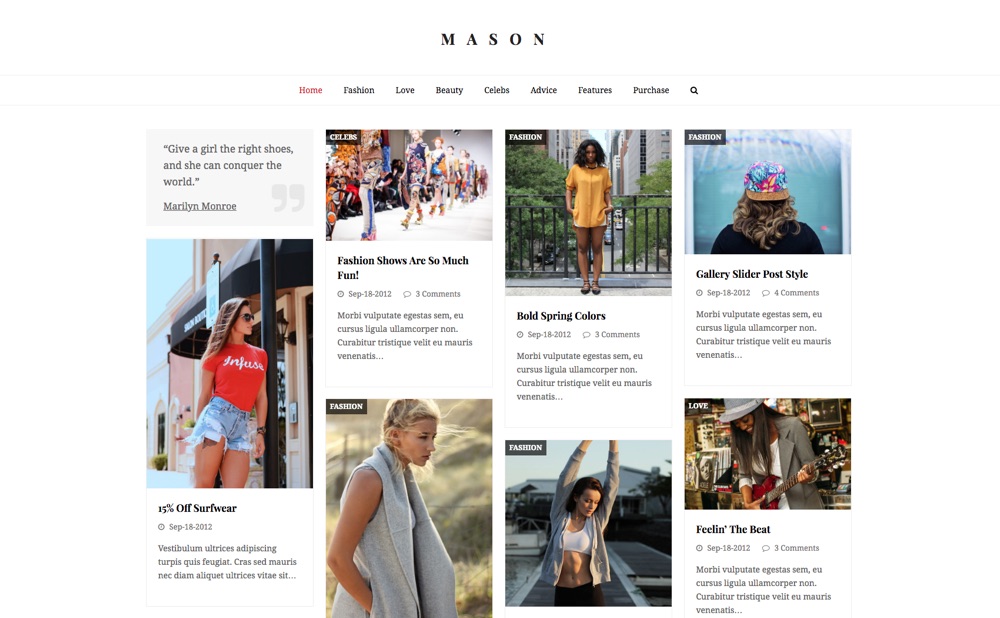
بیشتر وب سایت ها یک وبلاگ خواهند داشت – در واقع، بسیاری از سایت ها فقط یک وبلاگ هستند! بسته به موضوع خود، ممکن است نیازی به ایجاد یک صفحه وبلاگ نداشته باشید، زیرا بسیاری از موضوعات وبلاگ وردپرس از قبل وجود دارند. به گونه ای طراحی شده است که بتوانید به کار اضافه کردن پست بپردازید.
با این حال، برخی شامل طرح یا الگوی سفارشی صفحه وبلاگ هستند. بنابراین، اگر یک صفحه سفارشی برای وبلاگ خود ایجاد می کنید، به یاد داشته باشید که باید آن را به عنوان وبلاگ خود در قسمت تنظیمات > خواندن > صفحه ثابت به عنوان گزینه «صفحه پست ها» تعریف کنید.< /p>
درباره
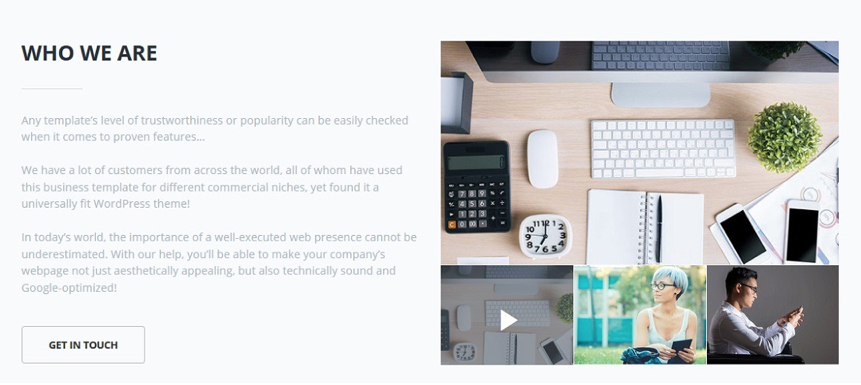
صفحات درباره برای کسبوکارها عالی هستند تا تاریخچه شرکت، بیانیههای ماموریت و اعضای تیم را به اشتراک بگذارند. یا برای وبلاگ نویسان مستقل که یادداشت هایی در مورد نحوه شروع، علایق و داستان شخصی خود به اشتراک بگذارند. در حالی که هر سایتی به یکی نیاز ندارد، صفحه خوبی برای در نظر گرفتن است. صفحه درباره راه بسیار خوبی برای ارتباط با مخاطبان خود در سطح شخصی تر است.
تماس
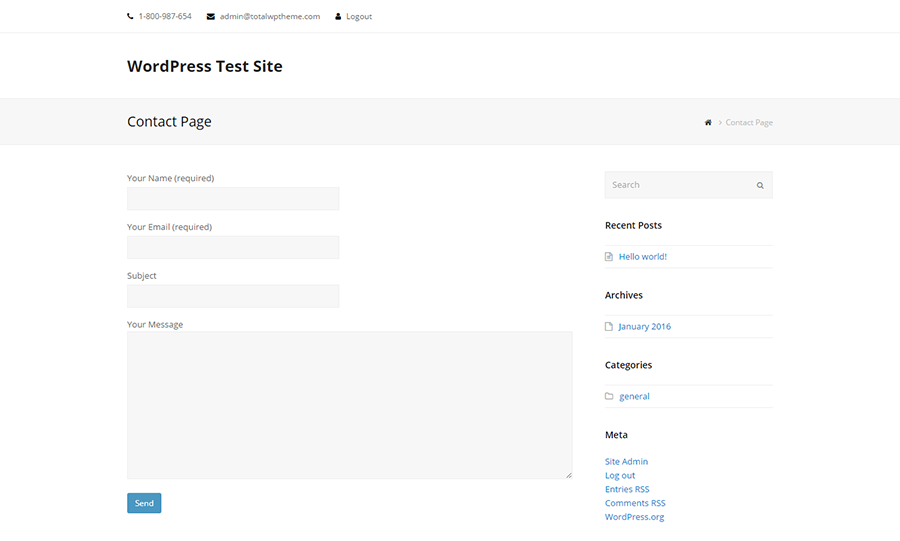
تقریباً هر وب سایتی یک صفحه تماس دارد. ایجاد صفحه تماس با وردپرس بسیار ساده است، زیرا تعداد زیادی افزونه آسان سازگار با تم های محبوب حداقل میتوانید از یکی از این افزونههای فرم تماس استفاده کنید تا یک فرم ساده به خود اضافه کنید. پاورقی یا نوار کناری، یا یک افزونه نقشه برداری برای نمایش مکان های شما.
نمونه کارها
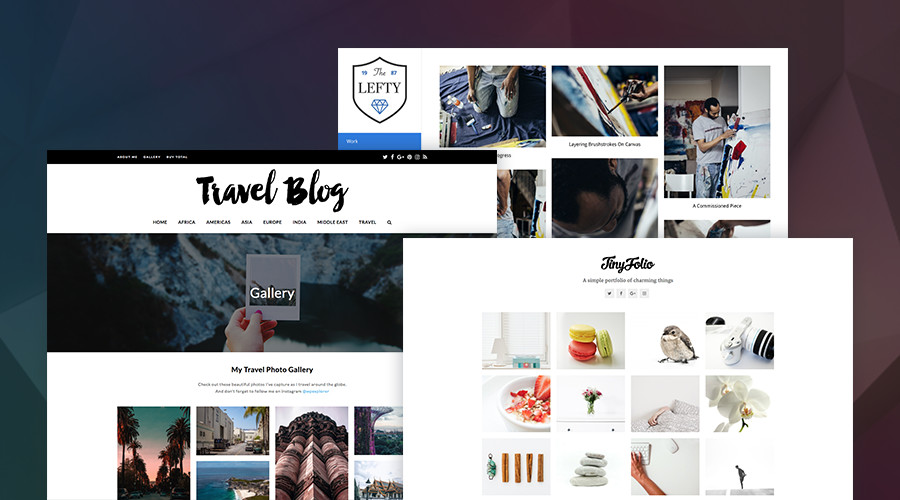
برای برخی از کسب و کارها منطقی است که کار خود را به نمایش بگذارید، جایی که نمونه کارها بسیار مفید است. برای ایجاد نمونه کار آنلاین میتوانید یک موضوع انتخاب کنید یا افزونهای اضافه کنید که شامل یک نوع پست سفارشی نمونه کارها باشد. انواع پست سفارشی یک آیتم منو که به راحتی قابل یافتن است را در داشبورد اصلی وردپرس در سمت چپ شما اضافه می کنند. اینها اغلب درست مانند افزودن یک پست وبلاگ عمل می کنند. تفاوت این است که آنها اغلب دارای سبک های سفارشی و گزینه های خاص برای هدف خود هستند. بنابراین یک نمونه کار معمولاً شامل گزینههایی برای ساخت گالری، آپلود ویدیو یا حتی صدا میشود تا بتوانید به مشتریان بالقوه نشان دهید که چقدر عالی هستید.
فروشگاه
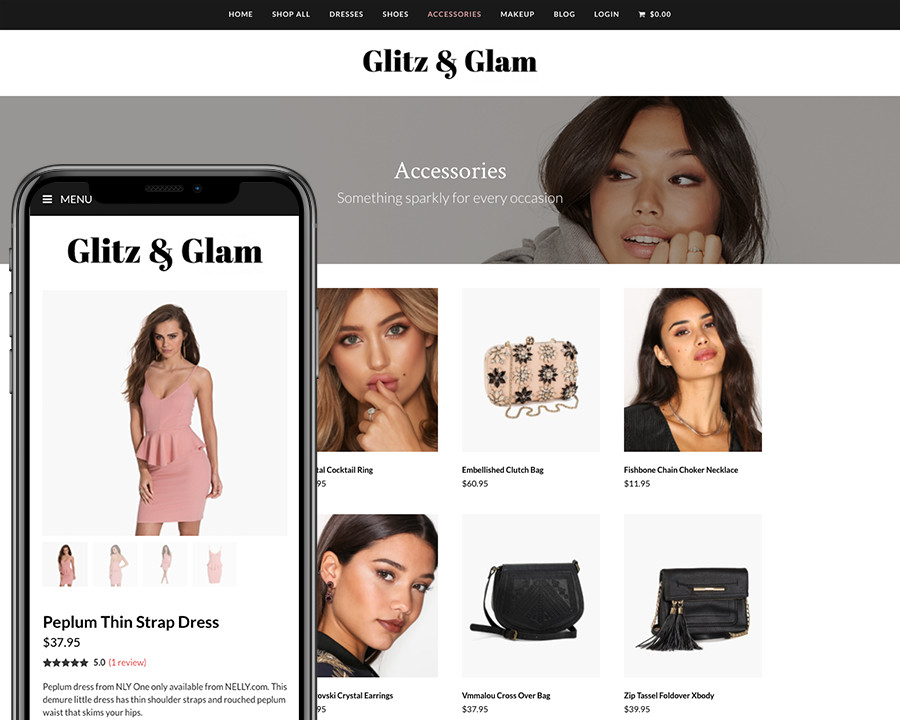
در نهایت، چه بخواهید کالاهای خود را در یک فروشگاه شبیه Etsy بفروشید یا اقلامی را از فروشگاههای وابسته در سایت خود توصیه کنید، میتوانید یک فروشگاه آنلاین با وردپرس بسازید. به طور خاص با افزونه WooCommerce رایگان. مشابه نمونه کارها، WooCommerce (و سایر پلتفرم های تجارت الکترونیک مانند EDD یا Shopify) یک نوع پست سفارشی اضافه می کند. این شامل گزینههای سفارشی برای محصولات شما میشود، مانند کالای دیجیتال/فیزیکی، گالری محصول، تنوع محصول، کوپن، حملونقل، مالیات و موارد دیگر.
مرحله 6: وارد کردن و صادر کردن محتوا
این ابزارها اغلب در بحث های مربوط به شروع کار نادیده گرفته می شوند. اگر با وردپرس تازه کار هستید اما در زمینه وبلاگ نویسی یا مدیریت وب سایت نیستید، واردات و صادرات ابزارهای مفیدی هستند و انجام آن آسان است. برای انتقال محتوا از یک وب سایت قدیمی وردپرس، از ابزار صادرات استفاده کنید. با این کار یک فایل xml از محتوای سایت شما دانلود می شود.
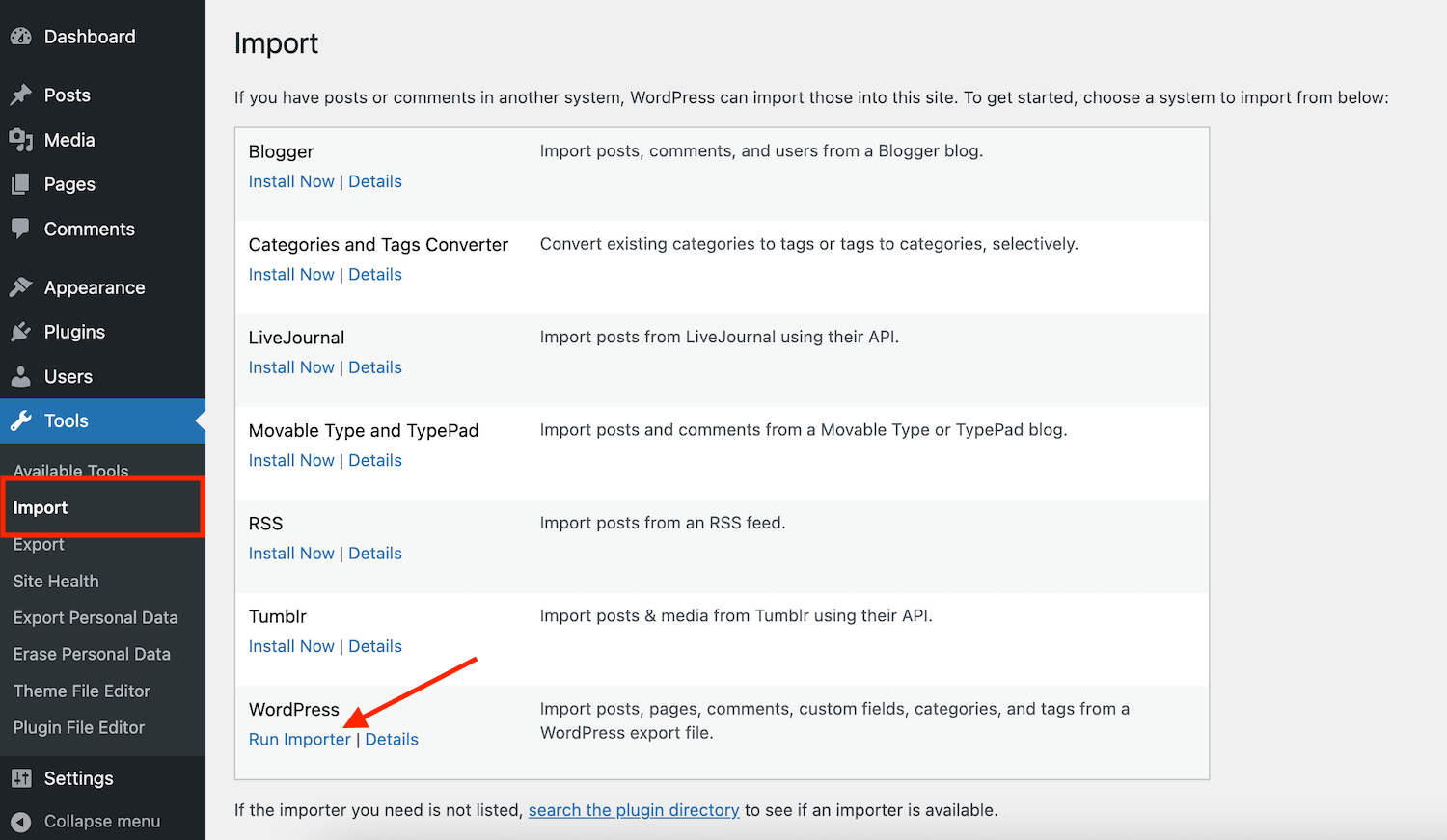
برای وارد کردن محتوای خود از سایت دیگری، از ابزار import استفاده کنید. اگر یک تم ممتاز خریداری میکنید، احتمالاً با دادههای نمونه (به شکل یک فایل xml.) همراه است که میتوانید برای شروع به کار وارد کنید. توصیه میکنیم در صورت نیاز به کمک در مورد نحوه استفاده از یک طرح زمینه یا اگر میخواهید یک نسخه آزمایشی دقیق وارد کنید از دادههای نمونه استفاده کنید (مخصوصاً هنگام استفاده از تمهایی مانند مجموع که تعداد زیادی نمونه نمایشی برای انتخاب دارند).
چه در مالکیت یک وبسایت تازه کار باشید یا به سادگی با وردپرس، شروع به کار با وردپرس دشوار باشد. داشتن راهنما و منابع دیگر در چنین شرایطی بسیار ارزشمند است. استفاده از ابزارهایی که در اینجا ارائه کردهایم میتواند به روانتر شدن فرآیند کمک کند. سایت خود را سریع راه اندازی خواهید کرد!
آرزو دارید هنگام راه اندازی وب سایت وردپرس خود چه چیزی را می دانستید؟ اگر اکنون شروع می کنید، چه چیزی به شما کمک می کند تا در مورد آن اعتماد به نفس بیشتری داشته باشید؟ در نظرات به ما اطلاع دهید!



